Che si tratti di indicazioni stradali o di esplorare virtualmente una località lontana, Google Maps risulta ad oggi una delle migliori soluzioni possibile.
La piattaforma, lanciata sul web nel febbraio 2005, non è mai stata abbandonata da Google. Negli ultimi 17 anni infatti, la stessa è stata accompagnata da una serie di aggiornamenti che, oltre a correggere i bug, hanno ampliato in maniera notevole le funzioni disponibili (basti pensare alla possibilità di utilizzare Google Maps con Apple Watch).
Nonostante ciò, la maggioranza degli utenti si limita alla funzione base, sfruttando Google Maps per muoversi dal punto A al punto B, tralasciando le tante altre funzionalità più o meno nascoste.
In questo articolo ci siamo posti l’obiettivo di mostrarti le funzioni poco visibili del servizio ma che, allo stesso tempo, possono rivelarsi molto interessanti (o divertenti).
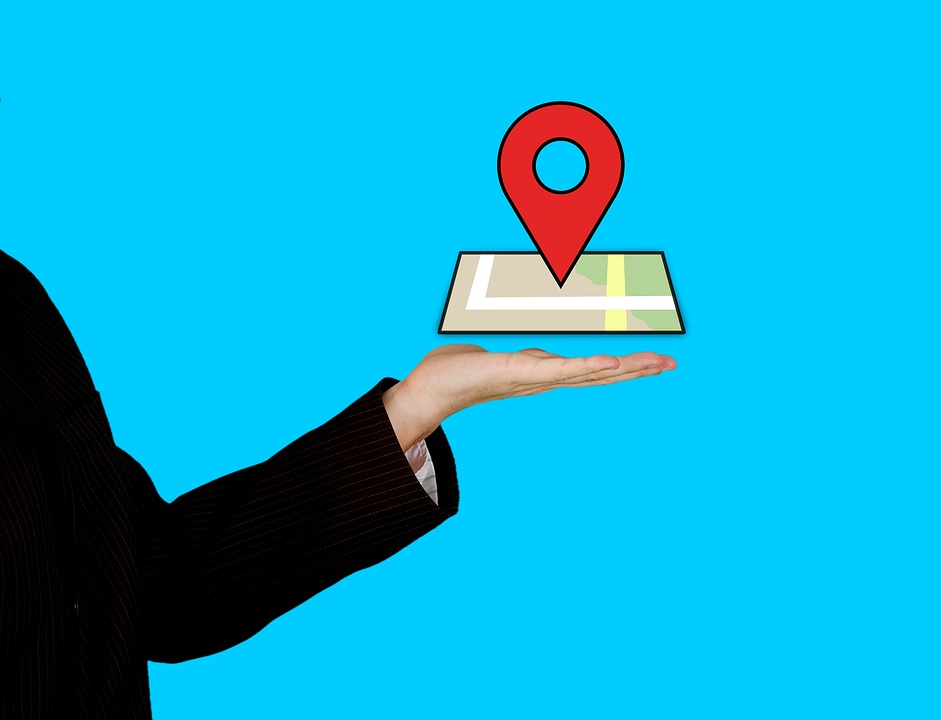
Indice dei contenuti
Mister Pegman
Se accedi a Google Maps dal tuo PC, vedrai una piccola figura umanoide gialla nell’angolo in basso a destra: si tratta del famoso Pegman. Raccogliendolo e rilasciandolo sulla mappa, verrà caricato in Streetview, dove l’opzione è disponibile.
Il piccolo easter egg introdotto dagli sviluppatori Google a riguardo è però alquanto divertente. In alcune specifiche aree infatti, Pegman verrà vestito “a tema”. Qualche esempio? Se si posiziona il divertente personaggio a Buckingham Palace, al Castello di Windsor o al Castello di Balmoral, questo si trasformerà nella Regina Elisabetta II. Se invece ci si reca a Loch Ness, Pegman assumerà l’aspetto di uno strano mostro verde con tanto di cappello.
Se si trascina il personaggio nell’Area 51, questo salterà dentro un’astronave ma, all’interno della mappa mondiale, potrebbero nascondersi tanti altri luoghi che hanno effetto su Pegman.
Misura la distanza
Puoi utilizzare Google Maps per misurare la distanza tra due punti qualsiasi sulla superficie terrestre, puoi persino creare un percorso composto da più punti da misurare tra più luoghi contemporaneamente.
Che tu sia utilizzando un PC o uno smartphone, il processo è semplicissimo. Puoi aprire un menu facendo clic con il pulsante destro del mouse su uno spazio e selezionando Misura distanza (se sei su un PC), oppure tocca un punto su Mappe usando il telefono, toccalo di nuovo e quindi scegli Misura distanza dal menu che appare.
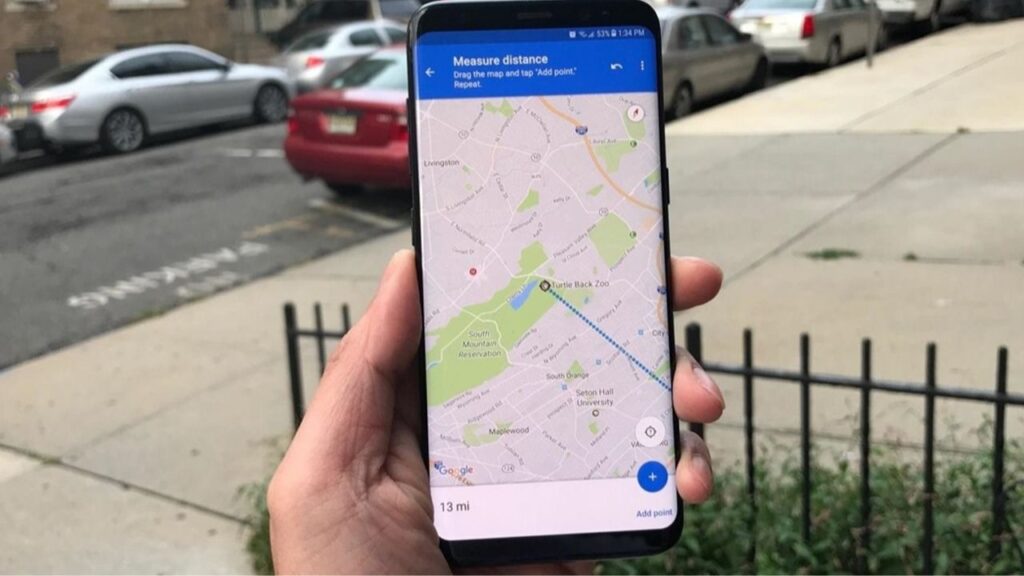
Ricorda dove hai parcheggiato
Tutti coloro che guidano regolarmente un’auto hanno avuto problemi, prima o poi, nel ricordare un parcheggio. Google Maps può eliminare i problemi di questo tipo grazie a una funzione che permette di salvare la posizione della vettura a titolo temporaneo, in modo da poter essere direzionato ad essa.
Una volta parcheggiato, puoi aprire Google Maps sul tuo smartphone e toccare il punto blu che indica la tua posizione attuale. Questo apre un piccolo menu che include Salva parcheggio come terza opzione. Toccalo e il tuo parcheggio verrà salvato in Google Maps per essere utilizzato in seguito.
Se trovi la via del ritorno senza bisogno di indicazioni stradali, puoi eliminare questo punto salvato toccando Ulteriori informazioni – Cancella per eliminarlo.
Tieni un registro dei posti che hai visitato
Google non si limiterà a ricordare i luoghi che segnali, ma manterrà un registro di tutti i posti in cui hai viaggiato con il tuo smartphone.
Per fare ciò:
- apri l’app Google Maps;
- tocca l‘immagine del tuo profilo;
- quindi selezionana La tua cronologia.
Da qui puoi scorrere indietro il calendario per vedere quando e dove hai viaggiato in un determinato giorno. Se non sapevi che l’app potrebbe tracciarti in questo modo, potresti essere preoccupato per la tua privacy.
Per disattivare questa funzione, puoi riaprire la pagina Timeline e premere il pulsante del menu (tre punti) nell’angolo in alto a destra. Scegli Impostazioni e privacy e scorri verso il basso fino a Impostazioni posizione. Qui puoi attivare o disattivare la Cronologia delle posizioni, eliminare tutti i dati raccolti o eliminare le informazioni in uno specifico range di date.
Puoi persino impostarlo in modo che la cronologia delle posizioni venga rimossa automaticamente dopo un certo periodo di tempo.
Se scegli di mantenere questa funzione abilitata, tuttavia, puoi ottenere alcuni vantaggi. Se vuoi ricordare dove sei andato durante i tuoi viaggi di vacanza o il nome di quel bar che fa l’ottimo caffè in cui sei andato l’altro giorno, allora lo strumento Timeline può aiutarti dove si trova quella determinata location.
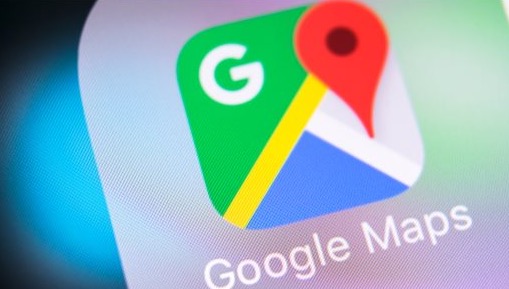
Torna indietro nel tempo
Potresti voler tornare indietro nel tempo prima per impedire a Google Maps di tracciare i tuoi movimenti. In questo senso, non possiamo aiutarti… ma possiamo comunque esplorare i posti dando un’occhiata a com’erano in passato.
Passa semplicemente in Street View e nell’angolo in alto a sinistra (su PC) vedrai la data in cui è stata scattata la foto corrente. Premendo questo puoi scorrere indietro negli anni per vedere come appariva la posizione in vari punti nell’ultimo decennio circa.
Alcuni luoghi, come Times Square a New York, possono essere esplorati in più di una dozzina di momenti diversi nell’ultimo decennio. Altri invece, sono stati “scansionati” da Google solo una volta nello stesso lasso di tempo.
Vista la relativa giovinezza di questo servizio, oggi questa funzione può essere considerata superflua ma, tra 20 o 30 anni, tutto potrebbe risultare molto più divertente.
Crea la tua mappa
Forse non sai che puoi creare una tua mappa usando Google Maps.
Per trovare la funzione che vorresti aprire Google Maps sul tuo PC, premere il pulsante del menu nell’angolo sinistro (le tre linee), quindi I tuoi luoghi. Da questa scheda, vai su Mappe e premi Crea mappa in basso (o fai clic su una mappa che hai già creato in precedenza). Il layout può essere un po’ poco chiaro all’inizio, ma il modo migliore per imparare è tenere duro e iniziare a posizionare dei marcatori sui luoghi che vuoi visitare.
Questo strumento è fantastico se stai cercando di pianificare un viaggio, soprattutto se intendi visitare un luogo in cui non sei mai stato prima. Puoi posizionare indicatori e ordinarli in gruppi diversi (potresti raggrupparli in base al giorno in cui li visiterai) in modo da ottimizzare il percorso.
Se vai con amici o familiari, puoi utilizzare l’opzione Condividi della funzione per aggiungerli come collaboratori. In questo modo puoi evidenziare individualmente i luoghi che sembrano interessanti e condividerli per mostrare il piano del viaggio.
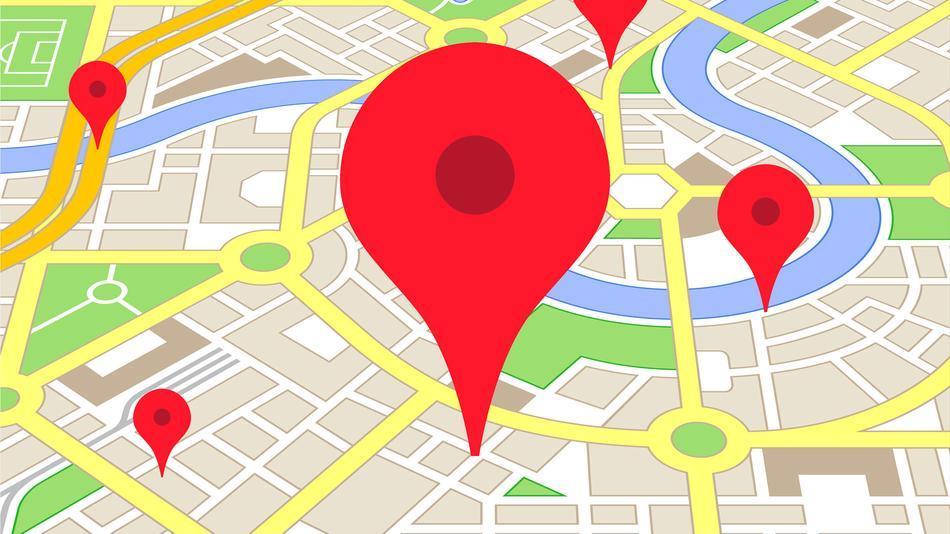
Tieni traccia dei tuoi amici
Non preoccuparti, non si tratta di una minaccia alla tua privacy. Se stai cercando di incontrarti con i tuoi amici e non sei sicuro al 100% di dove si trovino, questi possono utilizzare Google Maps per condividere la loro posizione esatta in modo che tu possa ottenere indicazioni precise.
Per fare ciò, il tuo amico deve solo aprire Google Maps sul telefono, toccare la sua immagine del profilo e selezionare Condivisione posizione dal menu. Toccando Condividi posizione, Google Maps aprirà i loro contatti e potranno scegliere con chi vogliono condividere la loro posizione.
Potrebbe essere necessario modificare le impostazioni di posizione per consentire ciò, ma una volta che hanno condiviso queste informazioni, riceverai un aggiornamento in tempo reale della location in cui si trova il tuo amico. Sarai anche in grado di vedere la carica residua della batteria del suo telefono.
Una volta che vi siete incontrati, la condivisione della posizione può essere disattivata tornando su Google Maps e premendo il pulsante di arresto nell’angolo in basso a destra della schermata di condivisione della posizione.
Assicurati di prendere l’ultimo treno per tornare a casa
La tua prossima serata fuori questo servizio potrà comunicarti l’ultima ora possibile in cui i mezzi pubblici saranno in grado di portarti a casa prima che i servizi si fermino fino al giorno successivo.
Per scoprire l’ora dell’ultimo treno (o autobus) verso casa devi andare su Google Maps, cercare le indicazioni tra i due luoghi tra i quali stai viaggiando, quindi passare alle informazioni riguardanti i mezzi pubblici.
Vedrai quindi Abbandona ora accanto a una freccia giù. Fai clic su questo e avrai le opzioni per Partenza alle, Arrivo entro e Ultimo disponibile. Seleziona quello finale e ti verrà fornito un elenco degli ultimi treni o autobus possibili che puoi prendere prima di rimanere bloccato.
Nota bene: potresti non voler aspettare l’ultima opportunità per tornare a casa o nell’albergo. I dati di Google Maps non sono sempre i più aggiornati e le cancellazioni del servizio dell’ultimo minuto potrebbero facilmente lasciarti senza opportunità di tornare indietro.
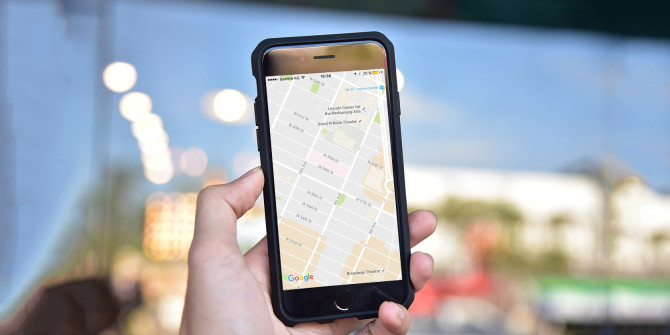
Trova percorsi accessibili in sedia a rotelle
Quando ottieni indicazioni su Google Maps, il suo percorso non tiene sempre conto delle tue potenziali esigenze.
Tuttavia, se viaggi con i mezzi pubblici, puoi accedere alla voce Opzioni in Google Maps e premere Accessibile in sedia a rotelle per cambiarlo. Una volta selezionato il percorso e l’orario di arrivo cambieranno per rappresentare meglio il tuo nuovo percorso.
Nota bene: questo servizio non è ancora perfetto. Esso infatti si affida a terze parti per aggiornare le informazioni sull’accessibilità in Google, ma può comunque darti un’idea migliore di quanto tempo impiegherai per compiere il tuo viaggio.
Usa le mappe offline
Se vuoi evitare di consumare i tuoi dati o stai viaggiando in un luogo straniero e non puoi accedere al tuo traffico dati abituale, non tutto è perduto: non hai infatti bisogno del WiFi per accedere a Google Maps se pianifichi il tutto in anticipo.
Apri l’app sul tuo iPhone o smartphone Android e tocca la tua immagine del profilo nell’angolo in alto a destra. In questo menu vedrai un’opzione per le mappe offline, toccala e puoi vedere le mappe che hai già scaricato o puoi scegliere Seleziona la tua mappa.
Utilizzando gli stessi controlli che utilizzi con le normali mappe di Google, puoi spostarti ed evidenziare l’area per cui desideri avere una mappa offline. Una volta selezionato, fai clic su Scarica e sei pronto per partire: la prossima volta che sei su una linea WiFi, la mappa verrà scaricata.
Conclusioni
Nonostante esistano diverse alternative a Google Maps (come Apple Maps e DuckDuckGo Maps), la soluzione proposta da Google sembra avere ancora una marcia in più.
Con queste funzioni aggiuntive infatti, puoi ottenere tutto ciò che ti serve per poterti muovere tanto nella tua città quanto in un contesto conosciuto, come durante le vacanze o in occasione di un viaggio di lavoro.













